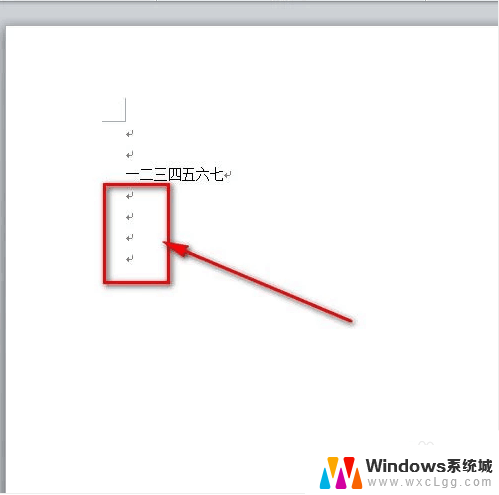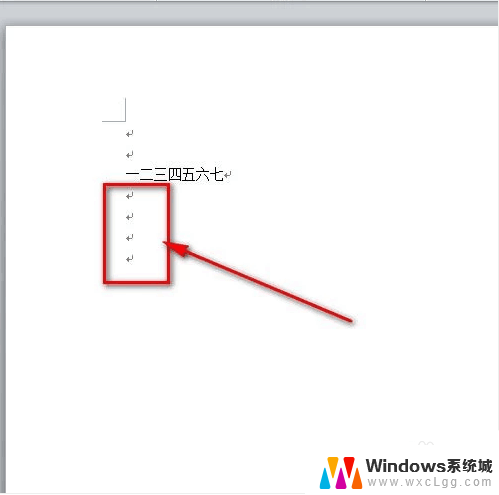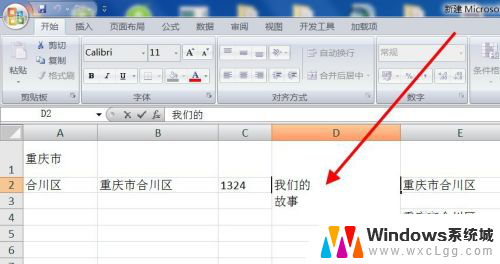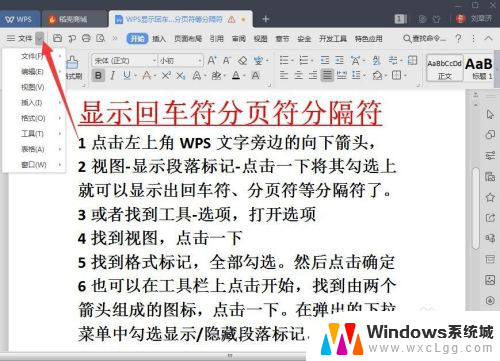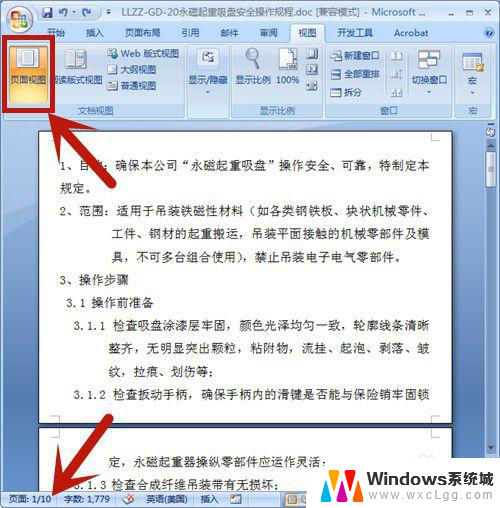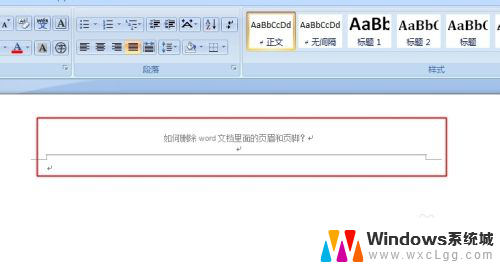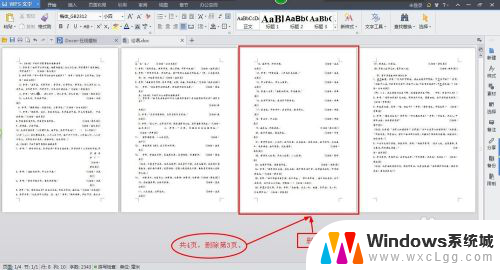怎样消除word文档中的回车键 Word中如何清除回车键
更新时间:2023-12-29 12:49:55作者:xtliu
在日常办公中,我们经常会遇到Word文档中出现的一些格式问题,其中最常见的就是回车键带来的困扰,当我们在编辑文档时频繁使用回车键进行换行操作,却不小心造成了文档格式混乱、段落间距不一致等问题时,我们就需要寻找方法来清除这些多余的回车键。那么在Word中,该如何有效地消除文档中的回车键呢?接下来我们将探讨一些实用的方法来解决这一问题。
操作方法:
1.进入word,打开文档,可以看到这里有一些回车键符号了。
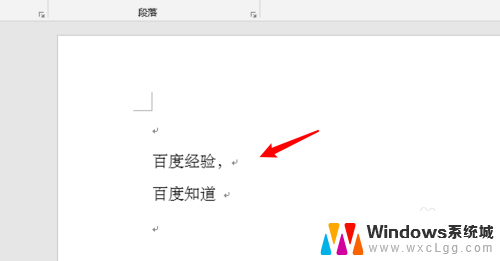
2.我们点击菜单栏上的文件。
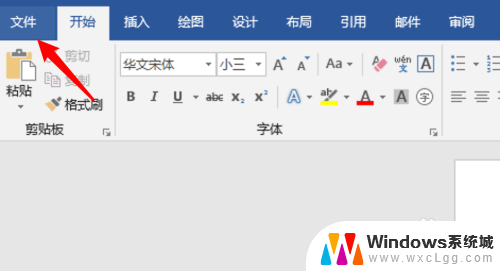
3.再点击文件里的选项。
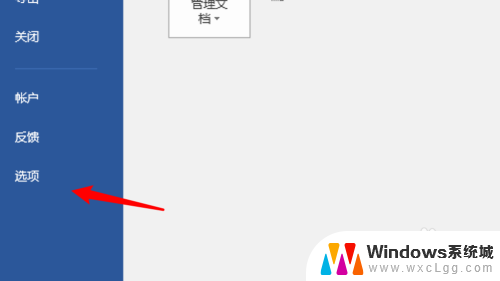
4.打开选项窗口,点击左边这的显示。
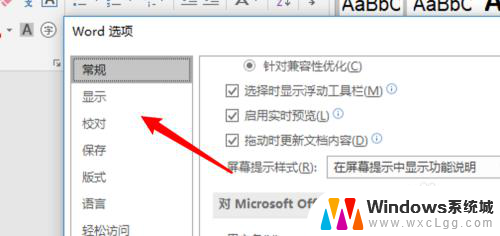
5.在显示设置项里,把段落标记这个选项取消选中。
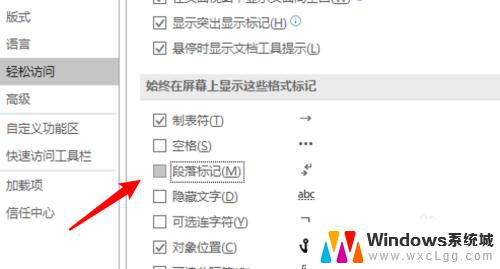
6.点击窗口上的确定按钮后,回到文档。可以看到已经没有回车键符号了。
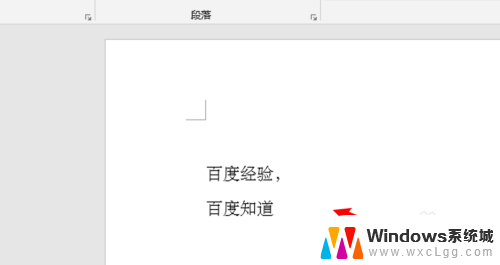
7.总结:
1.打开word。
2.点击文件。
3.点击选项。
4.点击显示。
5.取消选中段落标记。
6.点击确定按钮。
以上是关于如何消除Word文档中的回车键的全部内容,如果遇到类似情况的用户可以按照以上方法解决。